
いまや生活必需品家電のひとつといっても過言ではない、スマートフォン(略してスマホ)。様々な機能があるのはわかっているものの、サライ世代の方からは、電話とカメラ、メール、LINE以外は使いこなせていないという声をよく聞きます。
そこで、今回もスマホのちょっと困った問題の解決方法を、スマホ講座なども行うプロ集団「女子部JAPAN(・v・)」がご紹介します。やりかたを知るだけで、スマホがとっても使いやすくなりますよ!
第72回のテーマは「Kindleの使い方」です。
前回はKindleを例に電子書籍の買い方を紹介しました。今回は、Kindleアプリで実際に本を読む方法と読書が便利になるさまざまな機能を紹介していきます。
本を開く
まずKindleアプリを開いたら、「ライブラリーから」と書かれたところにある本の中から読みたいものをタップします。もしここから購入済みの本が見つからない場合は、画面下にあるメニューの「ライブラリ」をタップします。
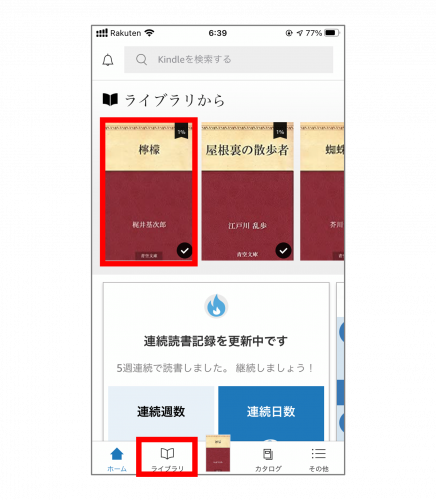
すると、購入した本が一覧で表示されるので、この中から読みたい本をタップします。
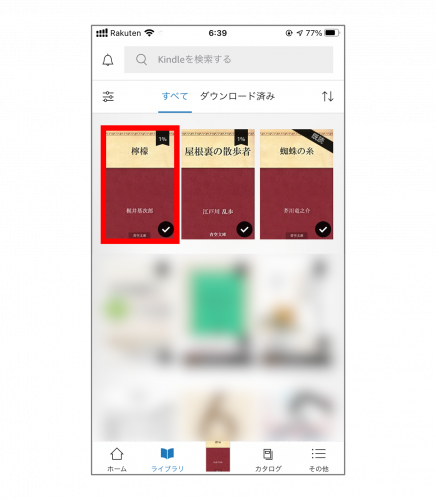
しおりを使う
一旦、読書を中断するときのしおり機能があります。どのようにするかというと、読書中に画面をタップします。
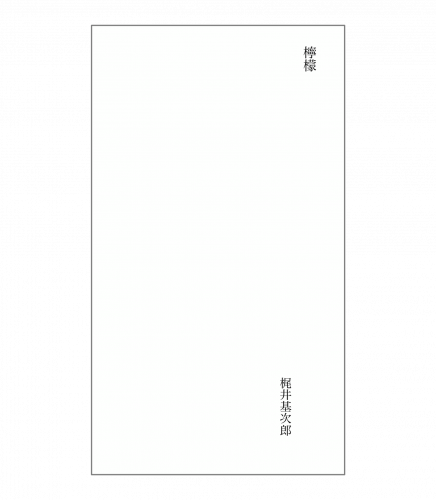
するとメニューが出てきます。そして画面上部の右から2番目にあるアイコンを押します。
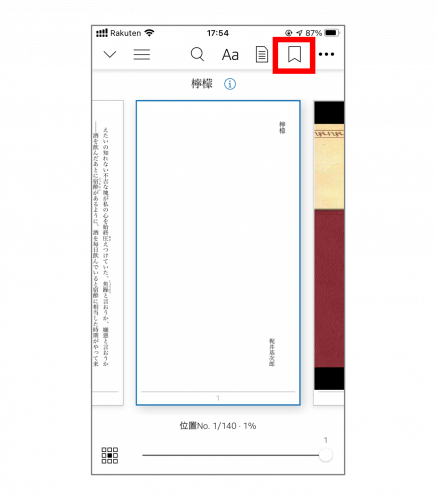
アイコン部分が黒色に変わり、本文が書かれたページの左上に青色のマークが出たら、しおりを挟んだことになります。
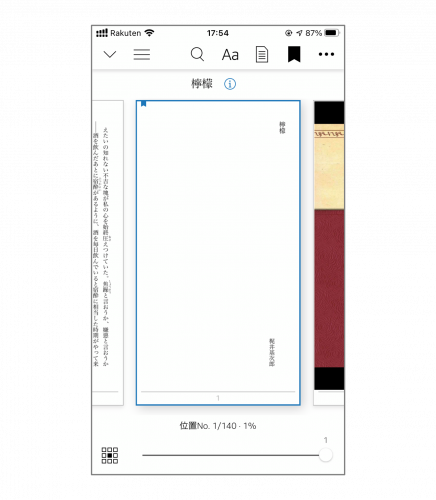
しおりを挟んだところを開きたいときは、先ほどタップしたアイコンの左隣にあるマークを押します。
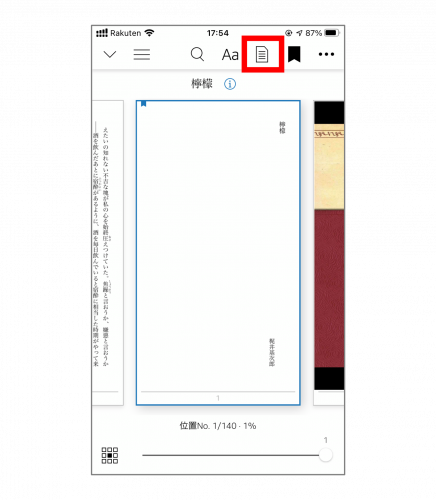
すると、しおりを挟んだページが概要とともに一覧で表示されます。しおりは複数ページ挟むことができるので、ここに表示された中から読みたいところをタップすると、該当のページが開きます。
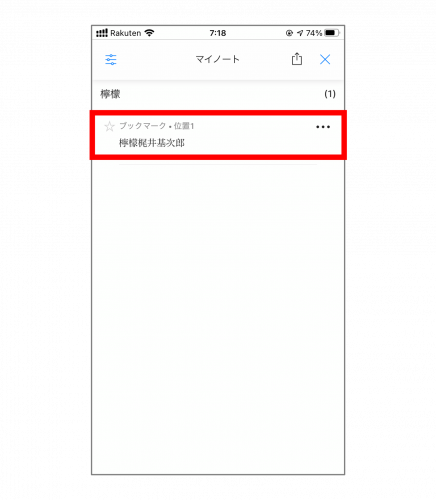
文字の大きさを変える
文字の大きさを変えられます。読書中のページをタップしてメニューを表示させたら、画面上部の中央にある「Aa」と書かれたところをタップします。
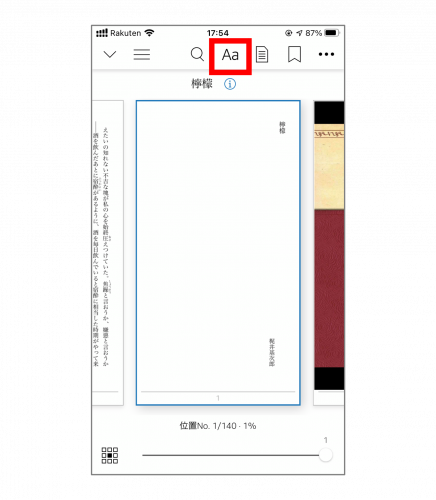
画面下に文字の大きさを調節するバーが表示されるので、左右にスワイプして好きなサイズに調整します。
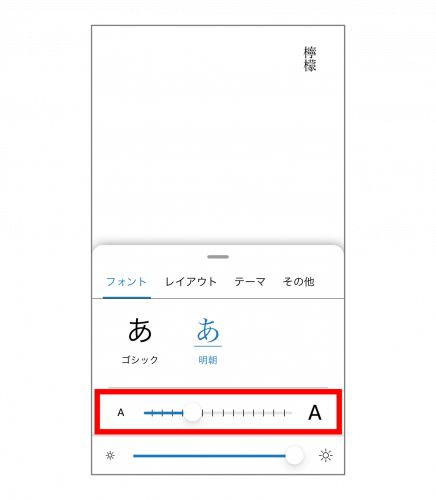
ページの進捗を表示する
これまでどれくらい読み終わっているかなど、本の進捗を読書中に知ることができます。それを表示するには画面の左下をタップ。
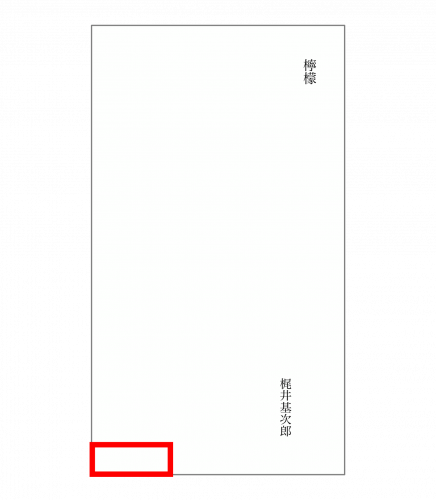
すると右下に現在の進捗が、そしてタップするたびに左下に現在の位置や読み終えるまでの残り時間が表示されます。ちなみに、アプリの使い始めは読み終えるまでの残り時間が「読書の速さを測定中」と表示されますが、読んでいるうちに時間が出てくるようになります。
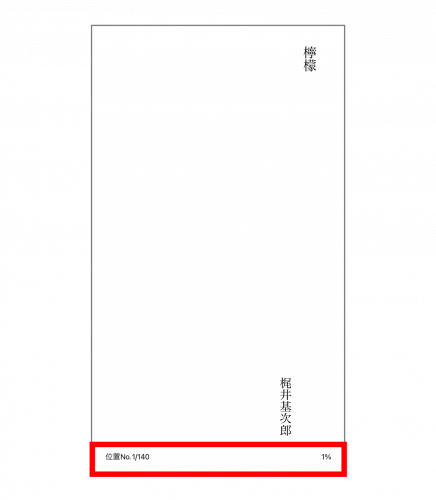
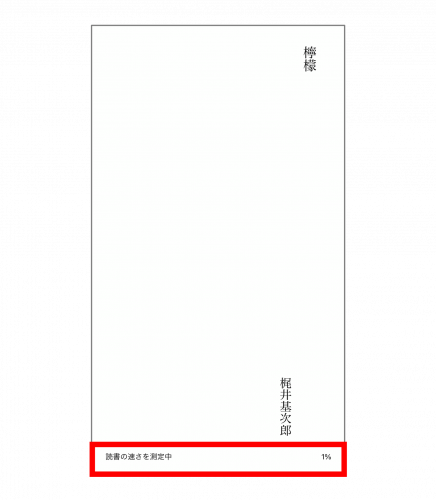
単語の意味を調べる
読書中に出てきた単語を調べることができます。読んでいて気になった単語を指でなぞって選択します。指を画面から離すとこのようなメニューが表示され、単語の意味などが画面下に出てきます。
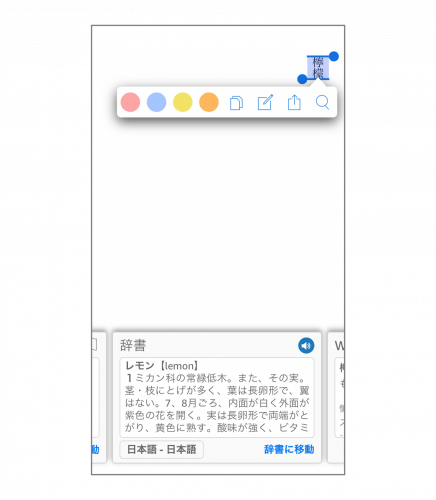
マーカーを引く
先ほど単語の意味を調べたときのように、気になった文章を選択します。そして、出てきた4色の丸印のいずれかひとつをタップするとその部分にマーカーを引くことができます。
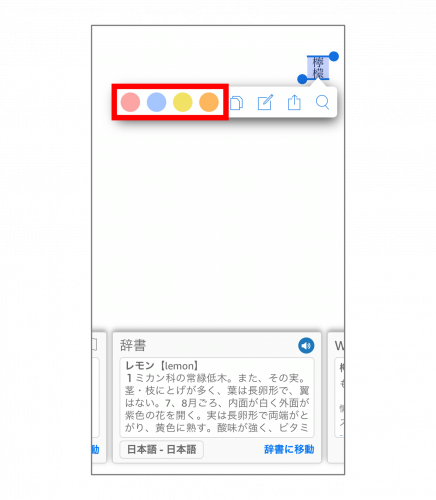
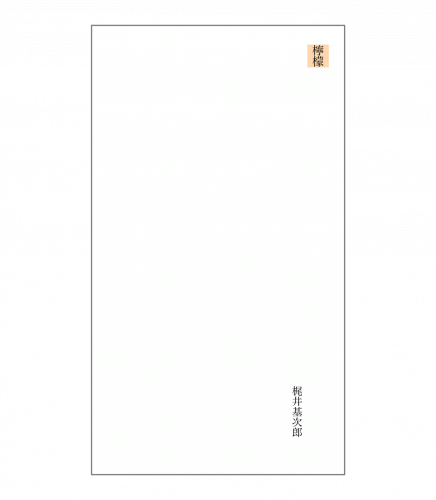
マーカー部分は、しおりと同じところから呼び出すことができます。あとで見返したい文章などは、この機能を活用するといいかもしれません。
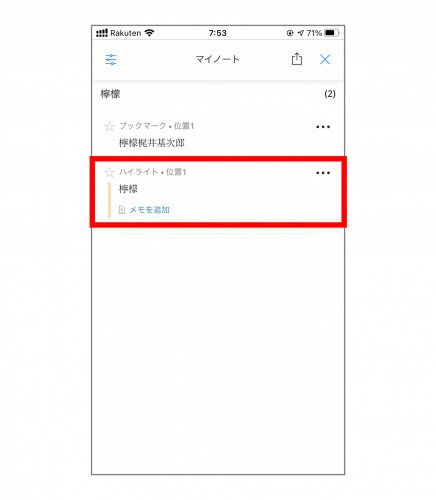
今回はKindleに特化した記事ですが、電子書籍は読むだけでなく、読書が便利になる機能がついているのが魅力。電子書籍を買ってみたものの、アプリであまり使いこなせていなかったと感じていた人の参考になれば幸いです。
※iPhone SE/iOS14.8で実施。
文/女子部JAPAN Hicary
女子部JAPAN(・v・)
2010年に「iPhone女子部」として発足して以来、スマホをはじめ、女子が気になるモノ・コトを体験・解決しているコミュニティ・メディア。雑誌でのスマホ特集の監修や著書もあり。スマホ講座の講師やカリキュラム作成も手がけている。
https://www.iphonejoshibu.com/




























